论如何改良一台Surface pro4 (轻度绘画向)
写在前面
===为什么说是轻度呢?===
因为再强的Ntrig压感屏,就目前技术而言,肯定还是比不过wacom技术的平板电脑。(小声比比)
但是考虑到wacom系平板那让人望而却步的价格,以及surface平板强大的营销以及市场保有量,以及过去几个月我自己不断折腾的成果。。
但是首先说清楚,我并不会怂恿你去入手surface。其实这篇文章主要还是写给Pro4老用户的……
不过这里面介绍的笔和驱动,也适用于其他使用微软Ntrig协议的笔记本和平板(比如惠普的幽灵360系列),所以也可以当作一个手写笔的购买参考。
surface的机能一般般,不是i7就全部被动散热,以及那显得过于小气的存储配置
surface生来就是定位为一个辅机而不是主力机。
它本身就是定位为轻中度使用的。意思就是说,如果你已经有了一台性能强劲的主力,那身材轻薄的平板电脑就是锦上添花。举个例子,我们都知道游戏本普遍很重,日常外出带着她无疑是一种负担,尤其考虑到游戏本离开了电源就必定降频以及就算开了节能也只有3小时续航,而你又需要带一台方便的机子外出,时不时可能需要做点笔记啦,或打开CAD2020做点作业啦,或撸一下FLM啦,或和老婆一起上steam玩一些 奇 妙 的游戏 [滑稽]
想什么呢,我说的是视觉小说!视觉小说!比如va11hallA或纸片人女友之类的
咳咳。严肃,严肃
其实,这篇文章是我几个月前写的。本来,是发表在某鱼上的。之前也曾经转载到b站来,但是内容有点多,重新排版太麻烦,懒。但是昨晚我想编辑的时候,阿里系统莫名其妙的把我的发布判定为不合规范的内容,没办法了。因此我决定把这篇文章全部搬运到b站专栏,包括评论区讨论内容。这是一个比较综合的教程,算是我捡二手surface使用了几个月以来的经验总结了。
顺便一提就是,全系列的surface平板,不兼容AutoCAD2018以下版本。别问为什么,问就是Intel核显兼容性差。
本文需要使用的笔驱动文件,可以私信给邮箱,然后我发给你。其实自己解包是最好的,用MSI解包工具就可以了。

先放最近的摸鱼图 =v= (使用我自己的Pro4 M3)
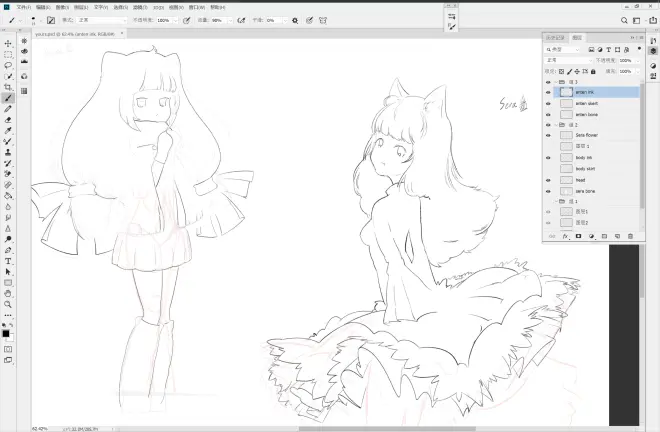
很多学电绘的小伙伴都很希望能够拥有一块数位屏。而一块合格的数位屏,不用我说,可靠的色彩还原,精准的定位和相对稳定的线条必然是基本条件。如果你不是果粉,不太想买iPad(但是必须承认iPad的笔太强了,强到没朋友)........
以及便宜国产数位屏……
(他们很多型号根本就定标不到笔尖下方,偏移很大,姿势正确还好说,但是你稍微换个角度,偏移就出来了。就拿某日常卖700的国产屏说吧,不用猜了就是高漫那玩意儿,以及绘王某1700块钱,我之所以记得价格是因为我全都买过,然后全部退货。非得要用户固定在一个姿势使用,只能用手肘发力,根本就不是给人用的)........
.........并且习惯使用sai2作为日常摸鱼软件,那么我写的东西将能帮到你。
surface是什么,surface平板有什么优缺点,相信找到了这篇文章的你,一定已经有所了解。无视surface的机能和微软的尿性,直奔主题,分享一些个人的surface改造经历和心得。请注意,其实当时最终总成本高达3000+(LG屏800,笔200多,surface pro4占了2000)。。
(目前好像掉价到1500了。。还有很多是自带了LG屏了的,还全套附件都有,无语。。感觉我真的是血亏。。只能说早买早享受了。。)
但是比起2000以内价位的国产屏依然略有漂移的笔尖定位 ( .....?
提醒一下,这是对surface进行拆机改造,改造有风险,手残需三思 。
而且第三方渠道购买的屏幕,虽说据说保证是原厂屏,但是色准、体质等等方面肯定比原装机子出厂校色的要低一些,肯定需要手动调准。
适合没那么急要用它来赚钱吃饭的人。手感性能依然推荐上板子。
那么攻略开始。

原机型号: 来自某鱼的展示机/二手机surface pro4 m3 128GB
PS2019比较卡,但是sai2真的m3就很够了,而且省电,关掉睿频,中度使用撑一天不是梦。
改造项目:
1.更换pro5屏幕(需要华强北提供的pro4转pro5液晶排线,当然已经自带了LG屏了的话就不用走这一步了)
2.更换256GB ssd(128绝对不够用,sd卡也总觉得可靠性低,主要是当时我手头刚好有一个三星的清零盘,如果你有更大的nvmeSSD的话随便)
3.配备新触控笔(我选的二手的bamboo ink 2019,其实初代bamboo ink 2017的效果也不错)
4.给触控笔更换软笔尖(买初代bamboo ink笔尖包即可)
5.覆盖安装pro5的压感笔驱动(划重点,直接安装是会失败的,必须解包安装程序)
首先重要的事情说三遍,
pro4原装笔没必要买,
pro4原装笔没必要买,
pro4原装笔没必要买。

那玩意儿就是个垃圾,还难以置信的要卖150~200以上。
wacom的任何Ntrig兼容笔的落点精准度都比它好,和5代原装笔差不多,但是稳定性更好,波浪线效应更低。只要你不需要原装笔笔帽的橡皮擦就没有任何区别 (这个橡皮擦功能是原装笔最方便的地方但是你不用OneNote你多半就不会用到)
当然实际上我更推荐Raphael 520,不为别的,就为它Tablet Pro评测占据榜首,以及兼容原装笔笔尖以及支持磁吸。支持磁吸的好处不言而喻,而兼容微软的原装笔笔尖,是这款笔最值得称赞的地方。微软的笔尖阻尼非常稳定,手感也很舒服……相比起来bamboo ink的标配硬笔尖就是个弟弟。
然而,Raphael 520在国内没卖。只能去美亚找。bamboo ink在某东倒是有很多,淘宝的便宜二手更是比比皆是。


至于随笔默认的1号笔尖,因为手感实在是太硬太滑,不给屏幕贴磨砂膜大概就没什么手感可言,我就不拍了。
如果是三星屏,不论屏幕是否完整,我都推荐你换个屏幕。首先因为我还没能测试新驱动对三星屏的兼容性,其次二手的surface pro普遍存在的一个问题就是屏幕老化发黄。这机子刚回来的时候黄的简直....难以忍受。(淘宝的屏幕至少不会有那么严重的色偏,只要你留言要求卖家给你挑品相好的)
推荐送机子给专业的人帮换,但不包括路边手机店老板。我找过修手机的,收费昂贵,而且拆机手法相当粗鲁,引起不适。他们多半是没有维修surface这类平板设备的经验的。
接下来说说我自己改造它的过程。
首先就是更换屏幕。因为没经验,这件几乎花掉了我一个月。
最初换的是pro4原装屏。便宜
但是问题很多。
断触
失灵
笔迹乱飞
最后退了。
最后用上了4代转5代液晶排线,换了5的屏
顺便提一下,5代以后的LG屏的外屏有个我猜测的但是还未证实的优点,那就是裂了也不会失灵,外屏开裂不影响触控和笔的使用。
因为之前,我在清理外放孔里的残胶的时候,不小心把机子屏幕弄裂了...居然没有像早前把4代的三星屏幕摔裂时那样失灵。明明裂痕都横过整个屏幕了。
所以预算允许的话,尽可能上5代或6代的屏幕,并要求卖家给你安排最好的,无漏光无坏点的。(可能需要加钱)
以及,划重点,很多修surface屏幕的店,他们用的胶水不行。屏幕会高出边框一点点,会有点割手。以及在寒冷环境下,比如在北方冬天很冷的时候可能会失效翘屏。解决方案是使用原厂的胶条。淘宝上貌似有原厂胶卖,可以问一下他们能不能给你安排原厂胶(那个原厂胶挺贵的)
然后
从微软官网下载surface pro4系统恢复镜像。(百度Surface firmware就可以找到了)
为什么要重做系统? 因为我个人遇到了无法调节压感的bug,个人猜测是出厂系统普遍存在的问题。就是会有各种各样奇奇怪怪的毛病,我老婆的surface pro6还发生过数位板莫名其妙抖线的bug呢,重装系统就好了。当然你的机子本来就没什么问题的话不走这步也可以
不过官方镜像比较特别,它不能直接下载解压运行。里面是没有setup.exe的。
你需要用控制面板的 “创建系统恢复驱动器” 来制作安装u盘。不勾选 “拷贝系统文件” 。然后一路下一步,你可能需要等几分钟系统把基本的引导文件复制就绪。
然后解压zip包,全放进u盘里。
然后按正常流程重装系统就行了。如果出现是否清空TPM的提示,选yes 。否则等你装完机,TPM错误提示会一直缠着你。
等系统准备就绪之后,进 设置/更新和安全/硬盘加密 ,关掉硬盘加密。
然后你就可以用DiskGenius开始迁移系统了。
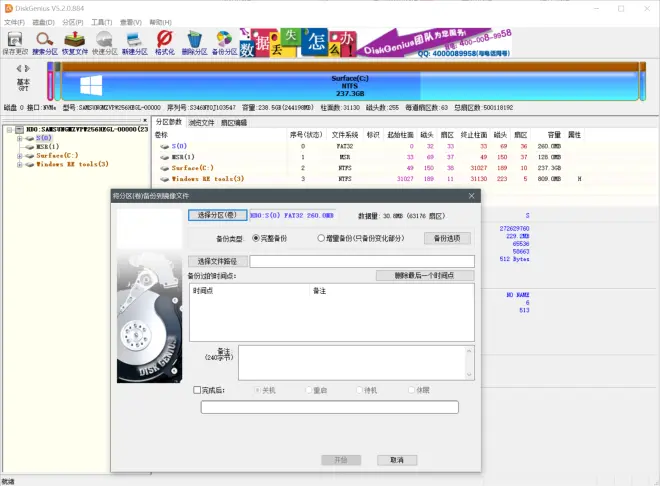
分别备份每个分区的内容以及硬盘分区表,然后把分区表应用到新的ssd上。
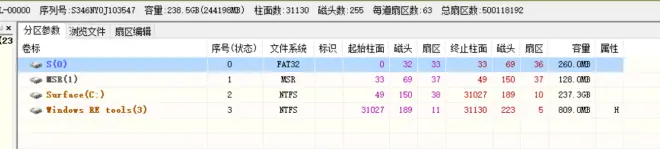
先恢复S、MSR和OS,WinRE先不管。(为了方便调整OS分区的大小,当然想要多分区的话随便,但是一定要留够六七百MB空闲空间给RE Tools)
调整分区的大小。
数据迁移做好之后就可以重新启动加密了。其实出于性能和延迟考虑关掉也不是不可以。加密会额外调用处理器的AES加密算法,以及让SSD的读写性能下降。
最后一步:为surface更新笔驱动。 ( 其实我猜被更新的只是一个识别id而已,或也可以称之为软件key,被识别为新硬件就可以更新新功能,典型的田牌牙膏。)
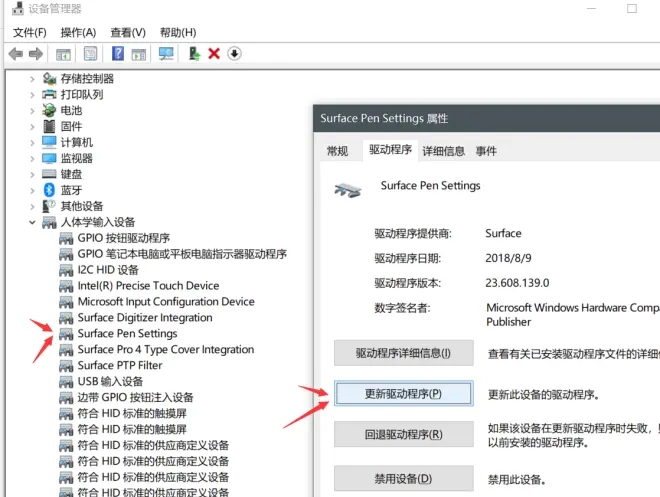
我的机子在换了5代屏之后笔是失灵的。卖家用驱动大师什么的弄了半天(我还在浏览器搜索历史里看到了触摸屏驱动),没结果,寄回来给我。我开机进设置,更新设置,勾选更新的时候提供其他Microsoft产品更新
然后进设备管理器卸载掉手写笔驱动,然后等半小时后重启。
然后系统就会自动从微软服务器重新下载最新驱动。随后手写和笔就可以用了。
但是这是pro4的驱动,不是pro5的。延迟很大。
首先你们需要知道的一件事是,pro4和pro5的屏幕触控主控,也就是surface屏幕背后的那个Ntrig主控芯片,其实是相通的。(据说6代的屏幕直接和5互换也能通用)
二就是,微软其实尝试修复过延迟和笔迹抖动的问题,但并未包含在surface pro4的固件更新中。
所以我们需要pro5的驱动,用msi文件解包工具解包官方驱动安装包即可获得。
然后进入设备管理器,如上所示,在人体工程学设备里找到surface pen,右键属性,然后点更新驱动程序。
然后点从本地查找驱动程序,将目录指向你解包出来的文件的文件夹就行了。
最后,左下角,重启系统。
实机效果图,手动校准了一下色彩,其实色差并不大但是强迫症所以调了一下
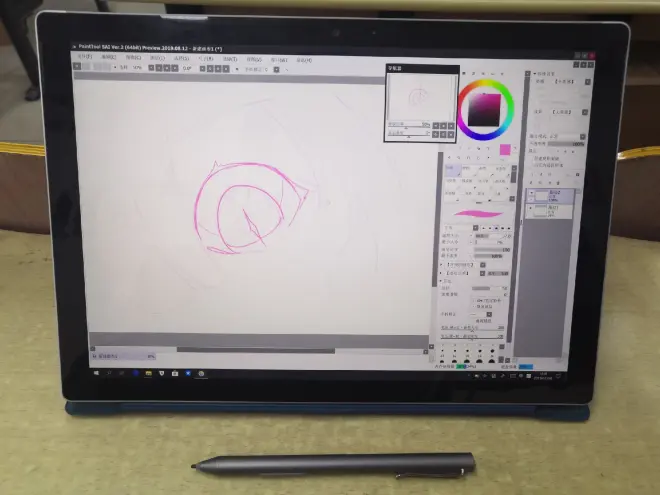
新的笔驱动其实是微软为了缓解笔迹延迟的问题而开发的一套新算法,它增加了预测用户的笔尖走向,有利于减小延迟,即使慢慢勾线的时候也能帮助保持笔迹稳定。Pro4是很简单的抖动修正,和sai的抖动修正应该一个原理,就是算平均值,但是延迟更大,大概是因为回报率不够高吧。而新驱动不会让线条转折变钝,这是一个很大的进步。
当然这也带来一个问题。那就是 果冻感 比较强,以及,很难出笔锋。
缓解的办法,我自己就是启用软件的防抖。sai调手抖修正为2-3,PS开10%以内,就够了。
然后笔锋就回来了。
抖动问题其实依然存在,这是主动式电容笔的固有缺陷。如果希望完全没有抖动的话只有wacom的无源笔才办得到了。
但是相比于老驱动会得到极大的缓解,几乎就是pro6的手感。所以非常推荐安装。
还有一点要注意。
任何第三方购买的屏幕,都建议你在收到之后在自然光下开记事本然后手动调准白色,用Intel核显控制面板,调rgb颜色亮度直到你感觉它显示的白色是纯白即可。若不是非常有必要,不推荐动色调和对比度。尤其是对比度,非常不建议动。
以及
叮嘱帮你换屏的那个店家,不要丢弃机器里的任何屏蔽罩。微软设置那些屏蔽罩是有自己的理由的。移除它们可能造成对压感屏的干扰。(别问我怎么知道的)

后记
1 : 不建议用PScc2014、2015,触摸优化太差,重要的是PScc系列占内存都很多....。sai软件的手势优化也几乎等于没有,所以我现在也在找sai的替代品。听说MediBang、CSP等等都不错。但是Medibang很卡,比ps还卡,就很迷。
2 : Wacom bamboo ink 2017和2019的比较
bamboo ink 2017 其实就是cs323,黑色笔身,电池供电。cs323A(2018)是可充电的,我没试用过。而2019是银色笔身,电池供电,橡皮擦位置没有按钮。
很奇怪,我现在认为事实上2017的定位更人性化一些。而2019的定位就比较取巧。
两代笔的坐标定位方式是不一样的。2017款的坐标是正好在笔尖往回一毫米左右的位置,并且笔尖设计的比较软,当你对笔尖施力的时候,笔尖往回缩,实际落点便会和笔尖重合。不论你从什么方向,以什么姿势去使用,落点都会在那个位置
而2019款就不一样了。它针对常用姿势进行了优化。简单而言就是把回报的光标坐标往左上移动了一点点,并且把笔尖做的更硬以避免书写的时候笔尖回缩。
两种设计有利有弊。2017的定标比较忠诚,但也比较傻。好处就在于不论你横屏还是竖屏,定标都是可靠的。而2019的优点就是正常横屏、通常书写姿势下定标精度很高,但是如果你翻转一下屏幕,或改左手,那偏移就会非常大。
所以并不能说新款肯定比旧款好,Wacom无疑并不打算对ntrig技术进行深耕,这个取巧的定标修正就是2019款宣称精度提升背后的花招。但是cs323不支持倾斜,我也并没有感受到笔支持倾斜对surface pro4有什么用。
但是总体而言,2019款的使用体验还是更好,它性能更高,线条更跟手,而且按键更好按下,按下就能用橡皮擦或选区,非常方便。
3 : 简单的手动调准偏黄的屏幕的小诀窍
首先你需要在微软商店安装一个Intel核显控制面板。
在Windows画图里新建一个空白画布,然后把画面平均分成四份,分别填充以纯白、50%的灰、80%的灰,以及纯黑。随后把屏幕调到80%或最高亮度,打开Intel核显控制面板 > 显示器选项,勾选颜色增强,然后拖动RGB通道滑动条。
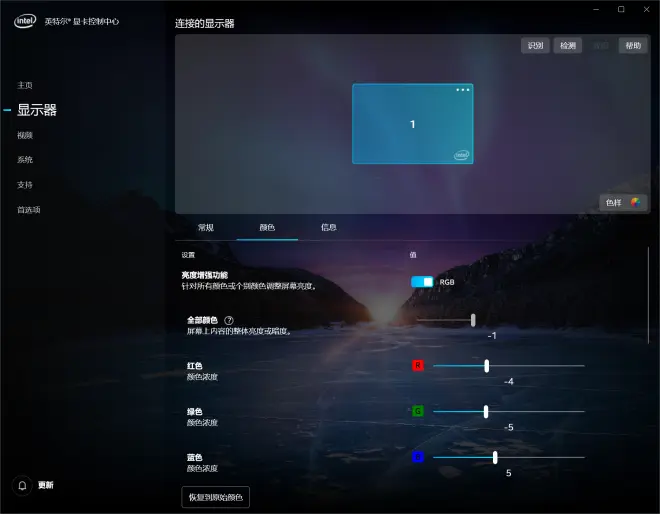
4 :m3处理器运行PS2019性能过低的缓解方法
参考我的首选项设置。总体而言就是启用GPU加速,但是限制显存和内存使用,以及降低绘图质量。这种调整方式同样适用于AutoCAD2020、3Dmax等软件,Surface Pro6等默认配置较高的机型也可参考这一设置,以缓解性能不足的问题。
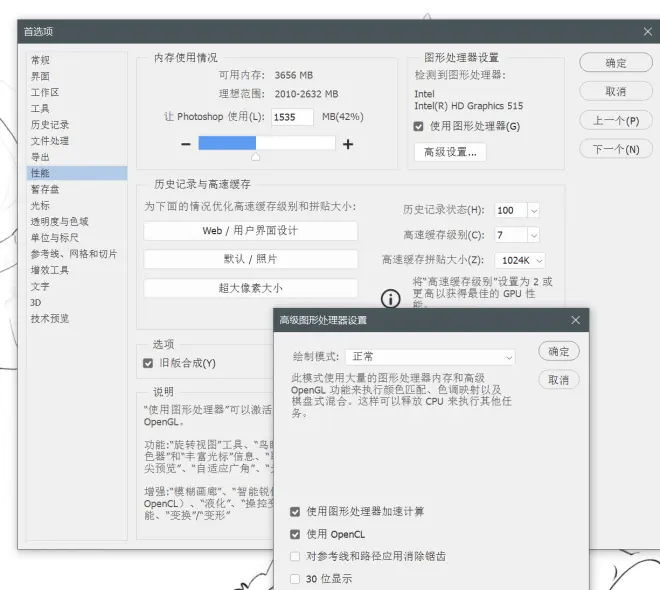

评论区搬运w(很多人的讨论)某鱼的毛病,评论顺序要倒过来看,各位就将就一下叭
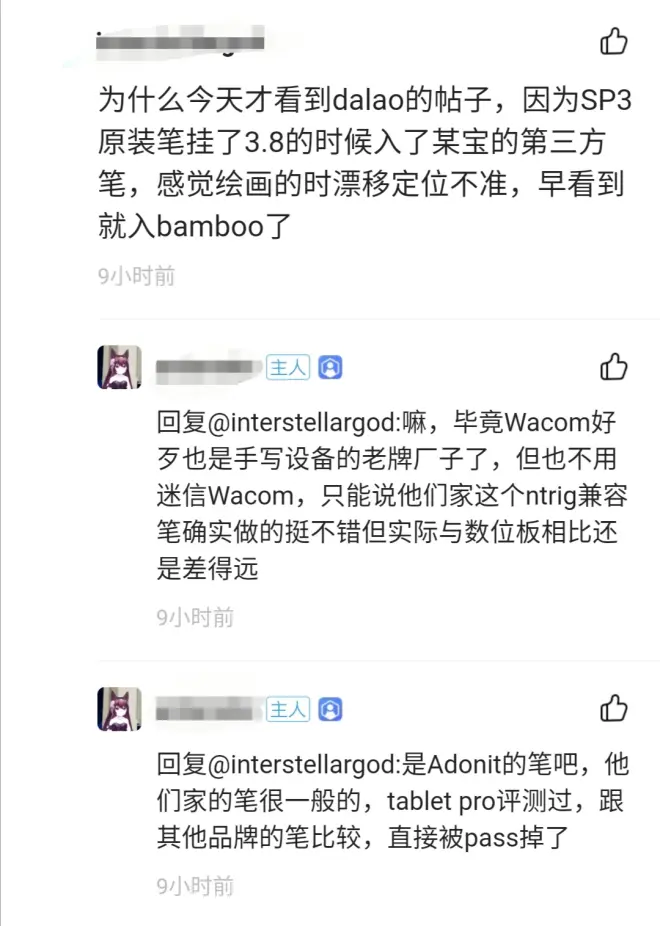
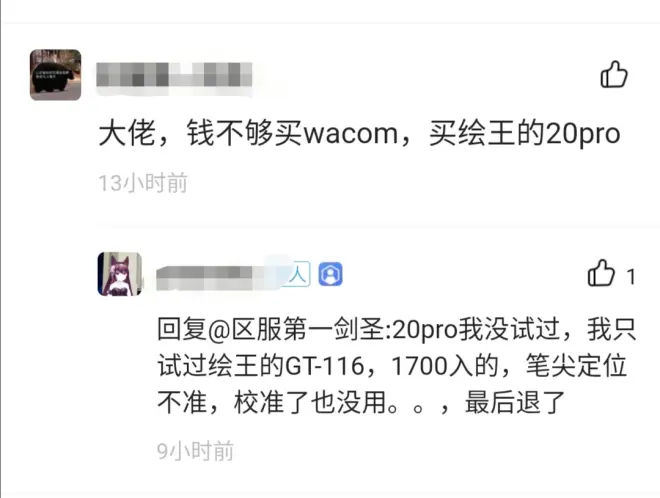
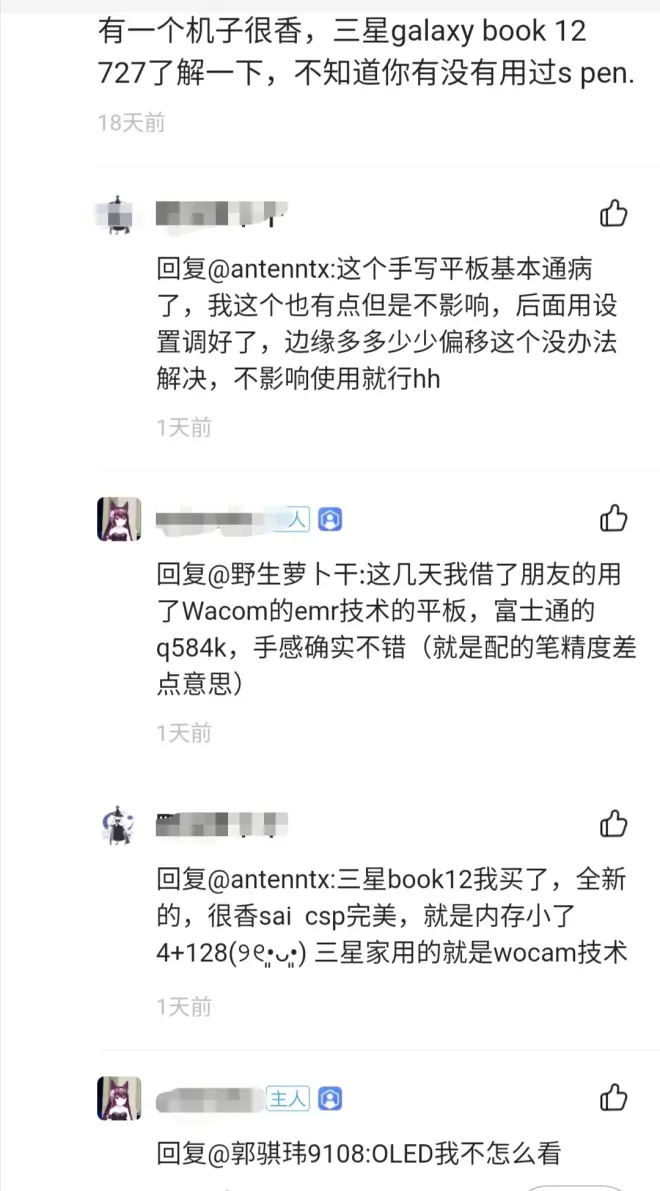
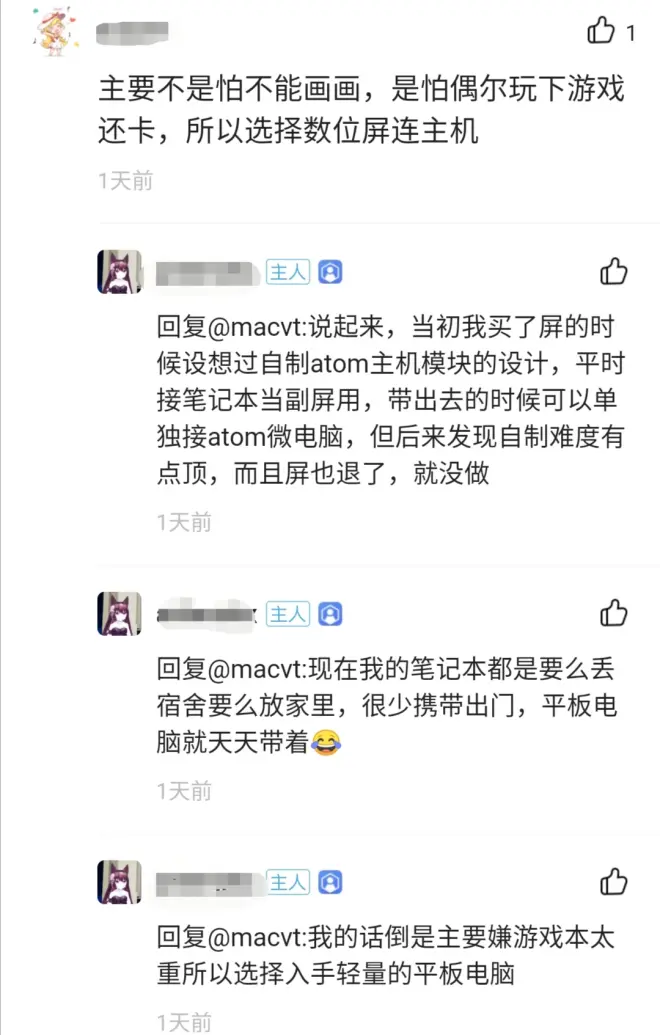
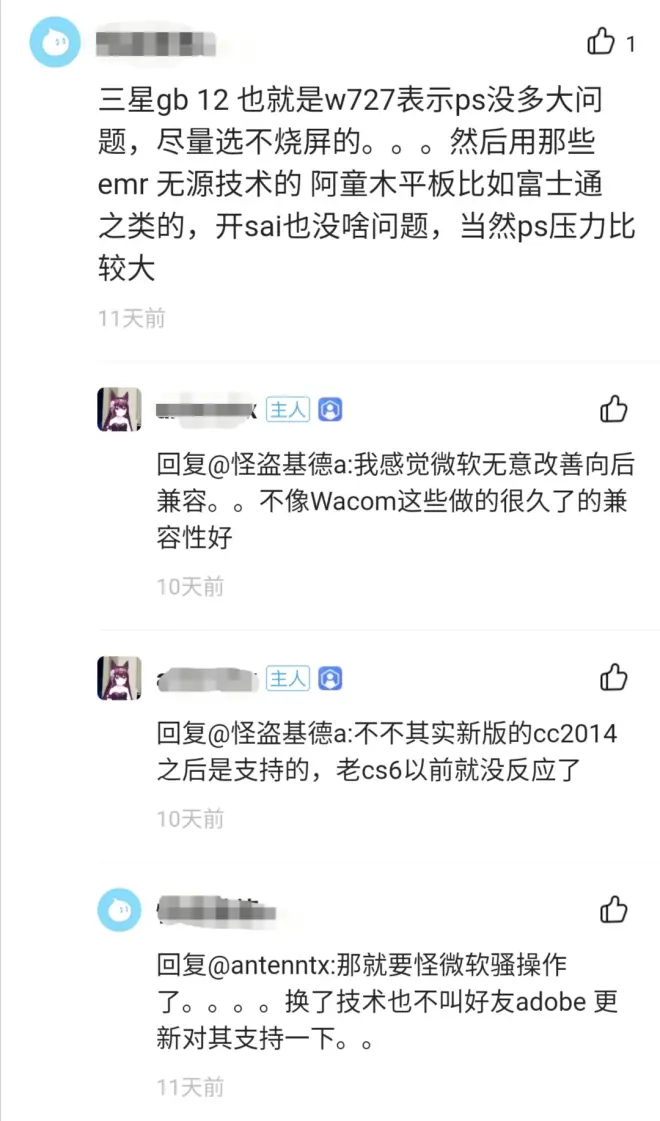
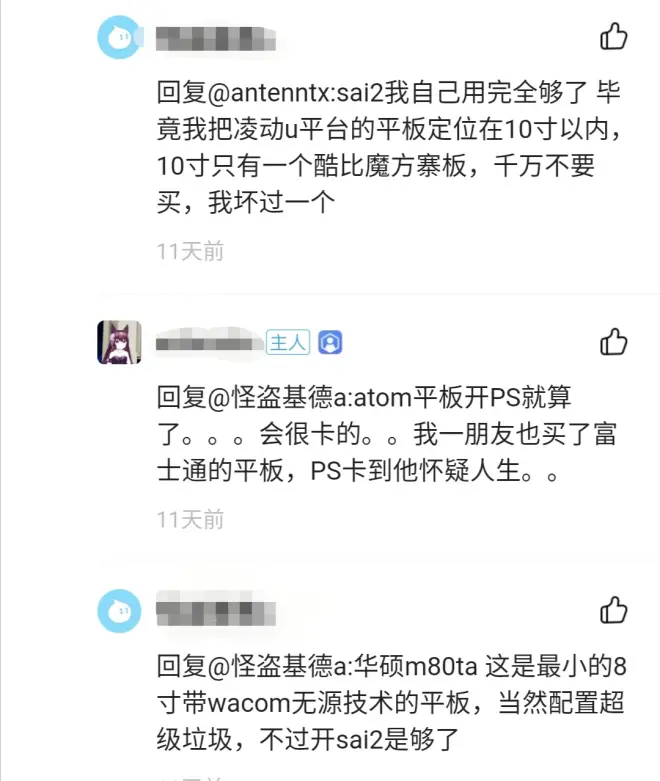
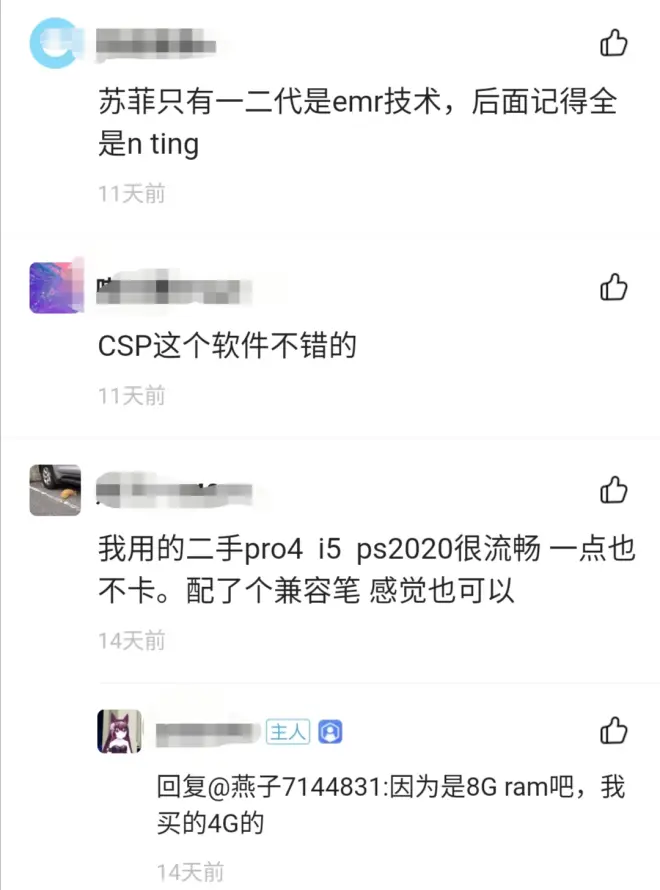
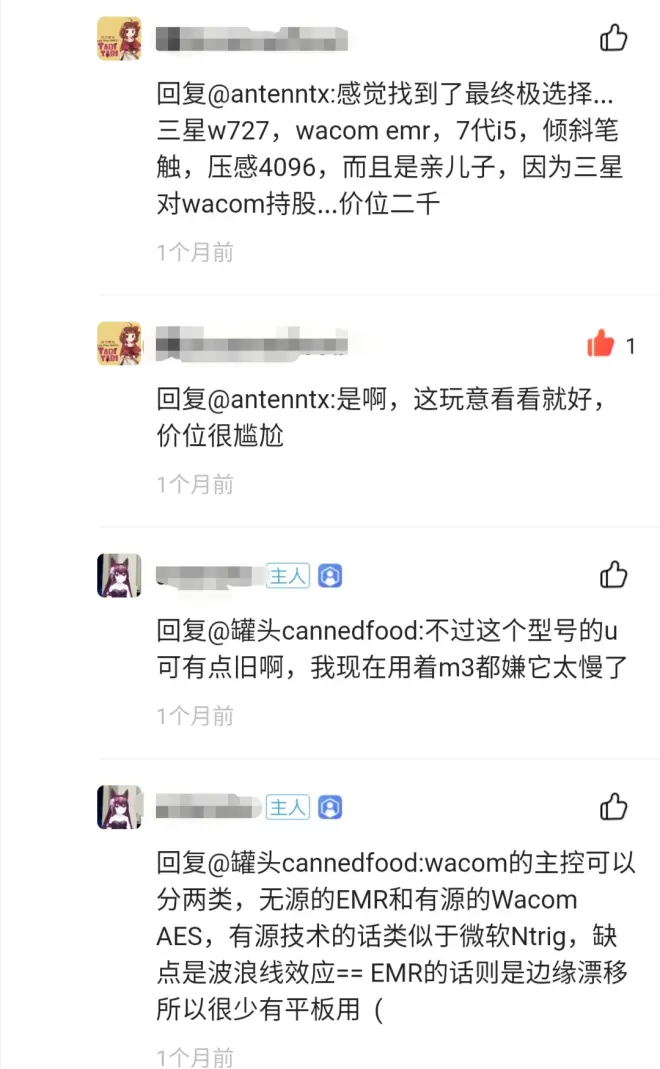
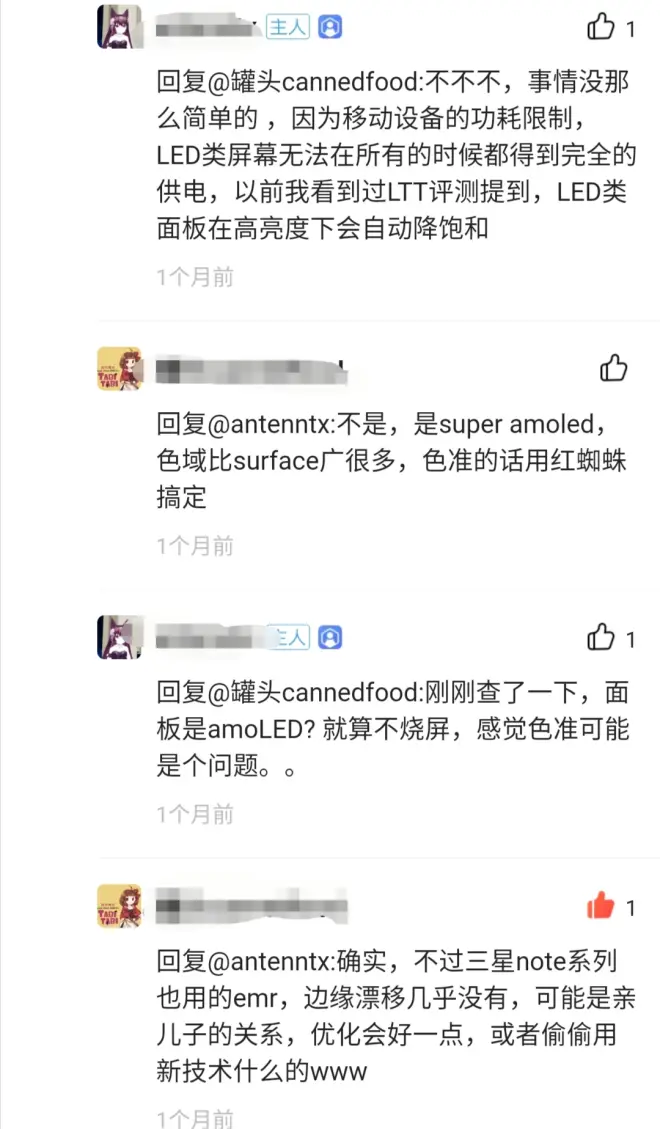
(希望文章里出现的这些东西的二手市场价格不会涨价吧。
不过性价比归性价比,买新不买旧的道理永远适用。比如说我这个机子在充电的时候会电到我,冬天不小心摩擦出静电的话在它上面会被神奇的放大。老婆的新机子就没这问题。
(全文完)

